Aumentar el tamaño de fuente en Safari de forma permanente en Mac con un tamaño de texto mínimo
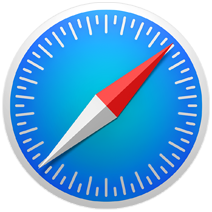
Puede aumentar fácilmente el tamaño de fuente del texto que se muestra en las páginas web de Safari presionando los atajos de teclado para cambiar el tamaño del texto. Comando y + las llaves juntas.
Esto aumenta el tamaño de fuente en función de la página y puede reducir el tamaño de fuente con el opuesto, Comando y -.
Pero un problema con esto es que notará que si cierra la ventana o pestaña del navegador, el tamaño de fuente cambia al tamaño predeterminado cuando se visita una nueva página.
Podemos ajustar este comportamiento accediendo a Safari y preferencias establecer un tamaño de texto mínimo para mostrar en el navegador de Mac:
Cómo establecer un tamaño de fuente mínimo en Safari para Mac para aumentar permanentemente el tamaño de fuente que se muestra en Safari
Esto establece un tamaño de fuente mínimo en Safari, lo que hace que todas las páginas web muestren al menos una fuente del tamaño especificado o más grande.
- Haga clic en el menú Safari y navegue hasta Preferencias
- Haga clic en la pestaña «Avanzado»
- Junto a «Acceso universal», marque la casilla junto a «Nunca use tamaños de fuente menores que» y especifique el tamaño de fuente mínimo que desea usar en Safari.
- Cierra Preferencias y disfruta del tamaño de fuente aumentado en Safari
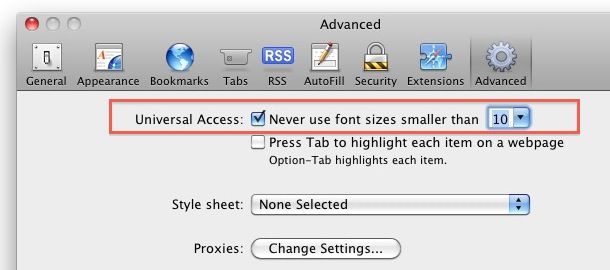
Descubrí que 10 es un buen tamaño mínimo para mis ojos, pero prueba algunas opciones diferentes para ver cuál es la adecuada para ti.
Los cambios entran en vigor de inmediato, por lo que puede ver cómo se ven los distintos tamaños de texto sin cerrar la ventana de preferencias.
Echa un vistazo a algunos consejos sobre Safari mientras lo haces.
